
コンテンツ
はwikiです。つまり、多くの記事が複数の著者によって書かれています。この記事を作成するために、ボランティアの著者が編集と改善に参加しました。すべてのオペレーティングシステムは、機能の一部またはアプリケーションの動作を制御するパラメーターを定義する環境変数を使用します。変数「PATH」は、ユーザーが気付かないうちに常に要求されます。これには、アプリケーション(主に シェル)は、システムコマンドで使用できるディレクトリを探す必要があります。
ステージ
-

PATH変数の内容を表示します。 次のコマンドを使用できますecho $ PATH。次のコマンドを入力すると、PATH変数に含まれるディレクトリのリストが表示されます。-
ユーザー@ linux:〜$ echo $ PATH。答えは次のとおりです。/ホーム/ユーザー/ binに:は/ usr / local / sbinに:は/ usr / local /ビン:は/ usr / binに:/ binにします。/ usr /ゲーム
- 注記 :$ PATHコマンドは、含まれる各ディレクトリエントリの間に配置される「:」形式で区切り文字を挿入します。
-
-

一時的な変更を行います。 コンソールで次のコマンドを入力して、ディレクトリ「/ sbin」および「/ usr / sbin」をPATH変数の既存のディレクトリのリストに追加します。-
user @ linux:〜$ export PATH = $ PATH:/ sbin /:/ usr / sbin /.
-
-

変更を確認してください。 PATH変数の新しい内容を表示して、変更が適用されたことを確認します。-
ユーザー@ linux:〜$ echo $ PATH。答えは次のとおりです。/ホーム/ユーザー/ binに:は/ usr / local / sbinに:は/ usr / local /ビン:は/ usr / sbinにします。/ usr / binに:/ sbinに:/ binにします。/ usr /ゲーム
- 上記の表示は一時的なものであり、システムの次の再起動時に失われることに注意してください。
-
-
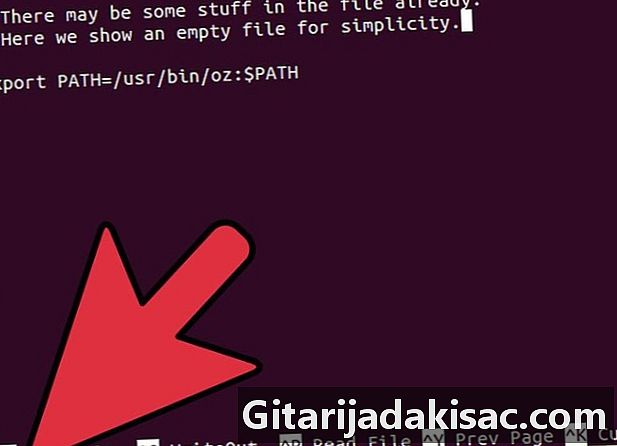
アプリケーションが正常に動作していることを確認してください。 PATH変数への変更を要求するプログラムでテストを実行して、適切に機能していることを確認します。 -

PATH変数を永続的に変更します。 あなただけの行を追加する必要がありますexport PATH = $ PATH:/ sbin /:/ usr / sbin /ユーザーディレクトリにある〜/ .bashrcファイルに。行った変更は、コンピューターを再起動するとすぐに確定されます。
- PATH変数の変更は、コンピューターの不安定性の重要な問題の原因になり、場合によってはコンピューターの動作を妨げることもあります。オペレーティングシステムと実行中のプログラムは、多くの場合、必要なファイルを見つけるためにPATH変数を参照します。この変数が適切に設定されていないと、システムアプリケーションとユーティリティは正常に動作しません。あなたがする必要があります 常に確認する 上記の方法を使用して一時的に行われた調整 前 〜/ .bashrcファイルに変数を永続的に保存します。